以往想要將圖片中的文字提取出來,只能人工將圖片中的文字打出來,這樣工作量大並且效率低,有什麼方法能將圖片中的文字提取出來呢?我們可以使用OneNote將圖片轉換成文字,那麼該怎麼操作呢?下面和大家分享Win10系統使用OneNote將圖片轉換成文字的方法。
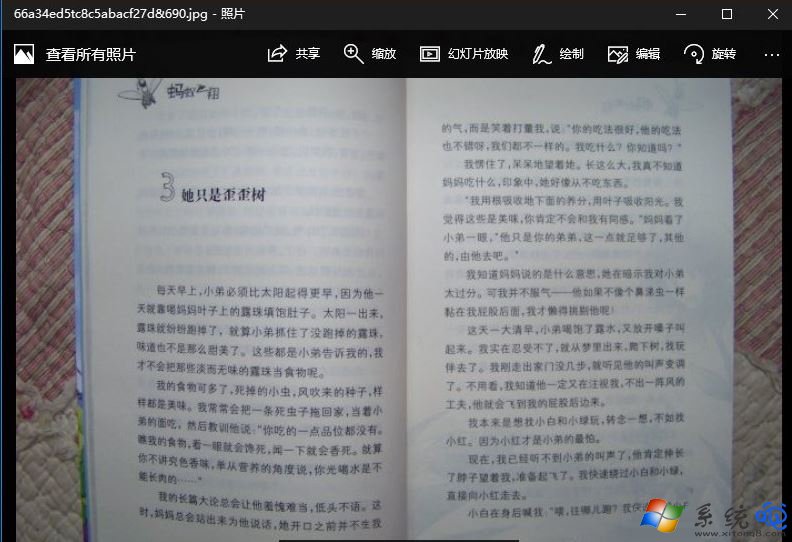
具體如下:
1、先將需要錄入的紙張掃瞄成圖片,用手機拍下來也行,只要拍得清楚就好。
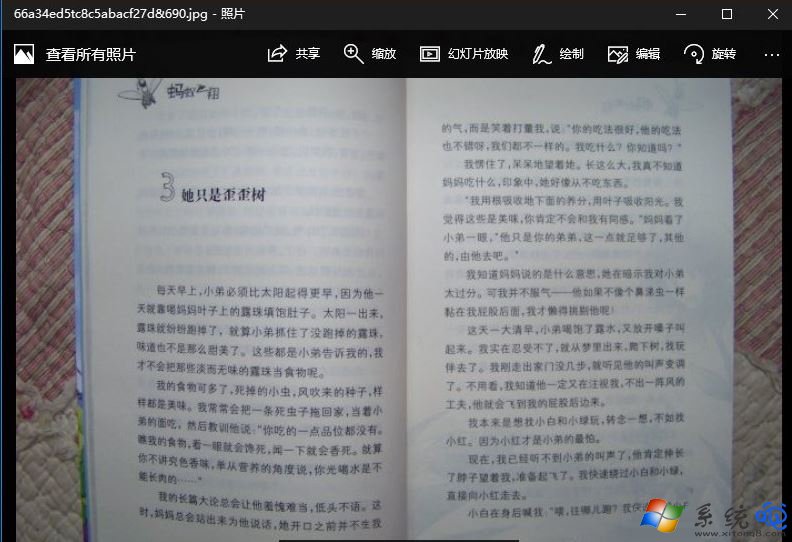
2、打開Office辦公軟件自帶的OneNote,並登錄帳號。
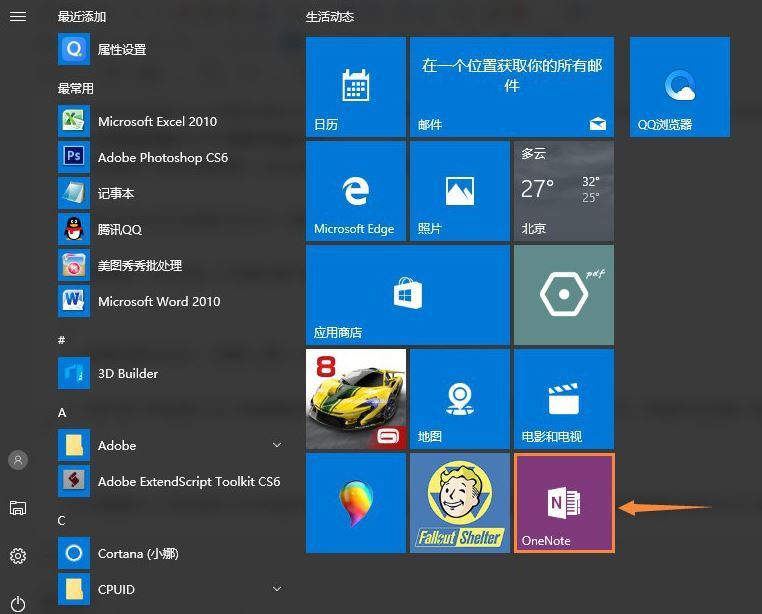
3、隨便新建一個筆記頁面,以方便我們接下來的操作。
4、在菜單欄裡點擊“插入”,選擇插入“圖片”,找到我們需要轉換的圖片,插入。
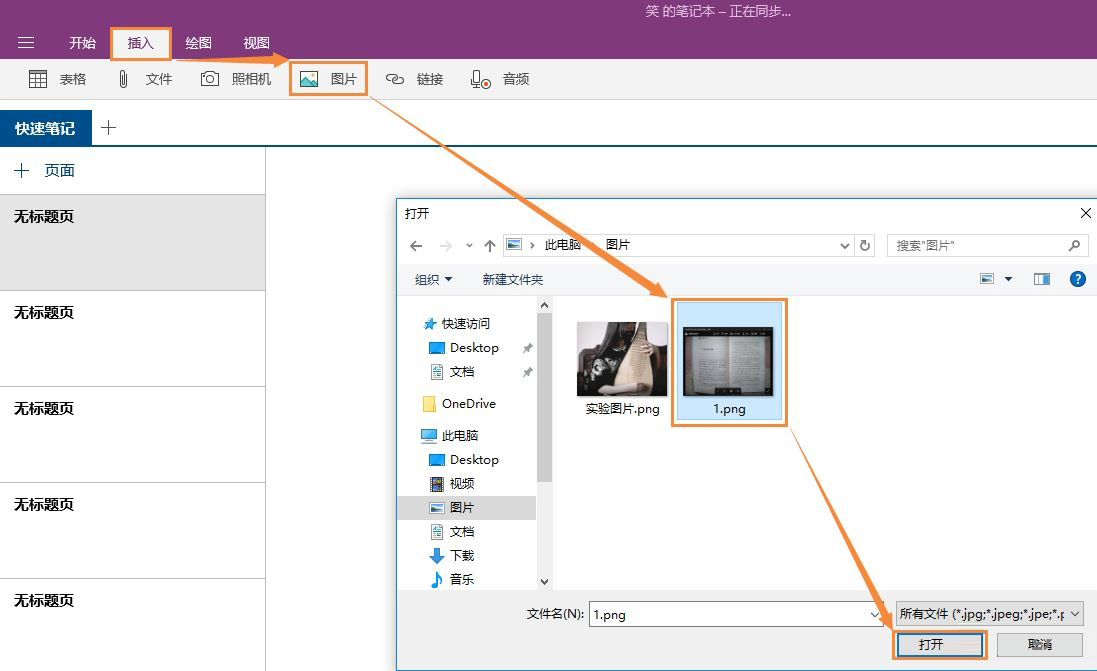
5、在我們插入所有的圖片之後(轉換需要時間,耐心等待十分鐘),從第一張開始右鍵,選擇“圖片 >”的 > 符號,我們在右邊空白處粘貼,再點擊“復制文本”(如果沒有這項,這表示還未轉換好,是自動轉換的,不需要用戶確認),之後便是將光標放在筆記空白處,再按下快捷鍵Ctrl+V即可完成。
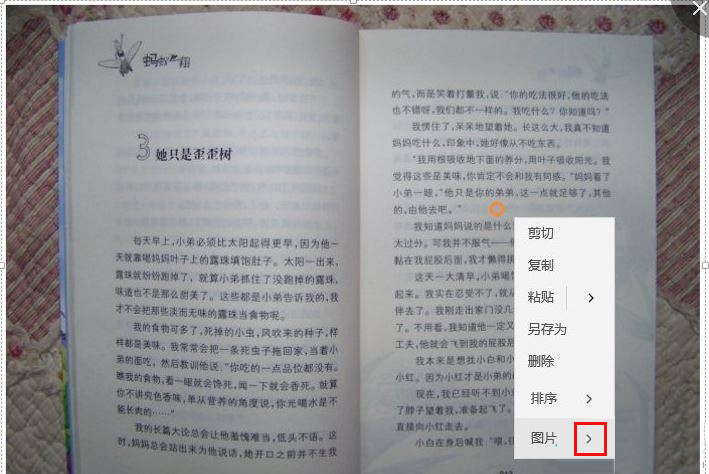
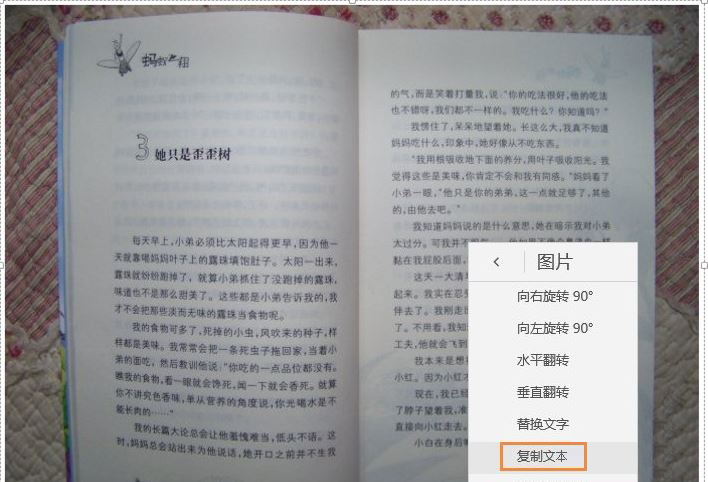
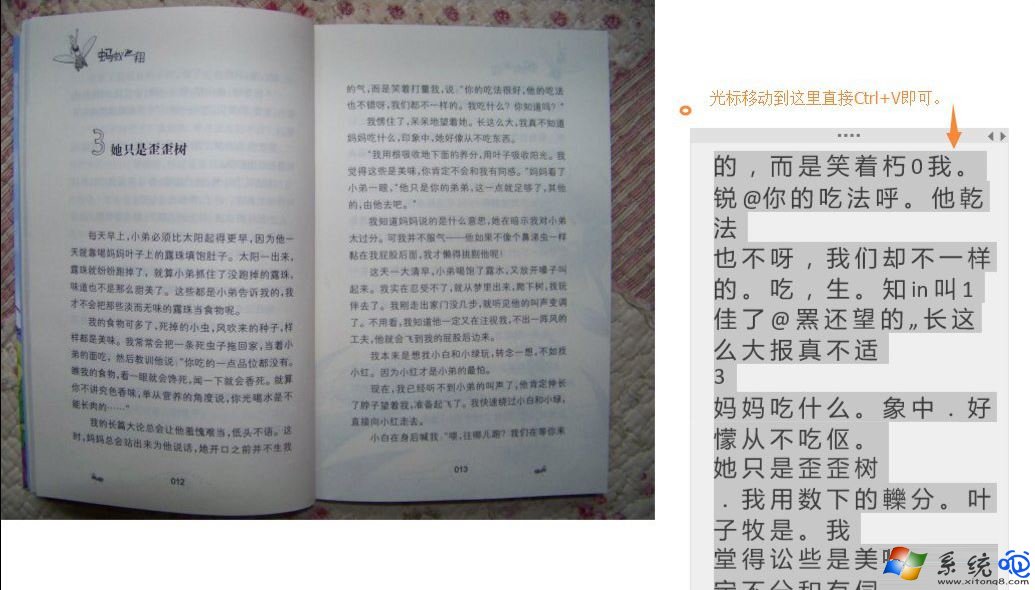
以上就是關於Win10系統使用OneNote將圖片轉換成文字的全部內容。用戶只要在插入圖片之後,稍等片刻,就能看到“復制圖片中的文本”這個選項。